iTunes Ripper - Rip песни, фильмы, телешоу и аудиокниги без DRM из iTunes
iTunes - идеальный инструмент для организации и покупки ваших любимых песен, телешоу, фильмов и подкастов. Вы можете подписаться на Apple Music, чтобы получить доступ к миллионам песен. Покупайте музыку, аудиокниги, фильмы и телешоу в iTunes Store. Тем не менее, фильмы, телешоу и некоторые другие товары, приобретенные в iTunes Store , защищены Управлением цифровыми правами (DRM). Эти защищенные покупки могут быть:
-
Играл на пяти авторизованных компьютерах
-
Синхронизировано с iPod, iPhone или iPad
-
Синхронизация с Apple TV или потоковая передача на него
Хотя все песни, предлагаемые iTunes Store, теперь поставляются без защиты DRM, песни, приобретенные до 2009 года, и песни из Apple Music все еще находятся под защитой DRM. Как получить фильмы, телешоу, аудиокниги и музыку без цифрового управления ограничениями из iTunes? Это просто. Здесь мы покажем вам 3 инструмента iTunes Ripper для копирования музыки и видео без DRM из iTunes.
Связано : Чтобы удалить Spotify DRM и конвертировать музыку Spotify в MP3 , используйте Ondesoft Spotify Music Converter .
1. Rip песни без DRM из iTunes/Apple Music
Песни, приобретенные в iTunes Store до 2009 года, и песни из Apple Music находятся под защитой DRM, вы можете воспроизводить их только с помощью iTunes или приложения Apple Music на авторизованных устройствах. Чтобы копировать песни без DRM из iTunes и Apple Music, загрузите и установите iTunes Converter для Mac или iTunes Converter для Windows . iTunes Converter предназначен для конвертирования защищенных DRM M4P песен в mp3, m4a и т. д.
Как копировать песни без DRM из iTunes/Apple Music? Вот пошаговое руководство.
Шаг 1: запустите Ondesoft iTunes Converter, и iTunes будет запущен автоматически.
Ondesoft iTunes Converter загрузит всю библиотеку iTunes.
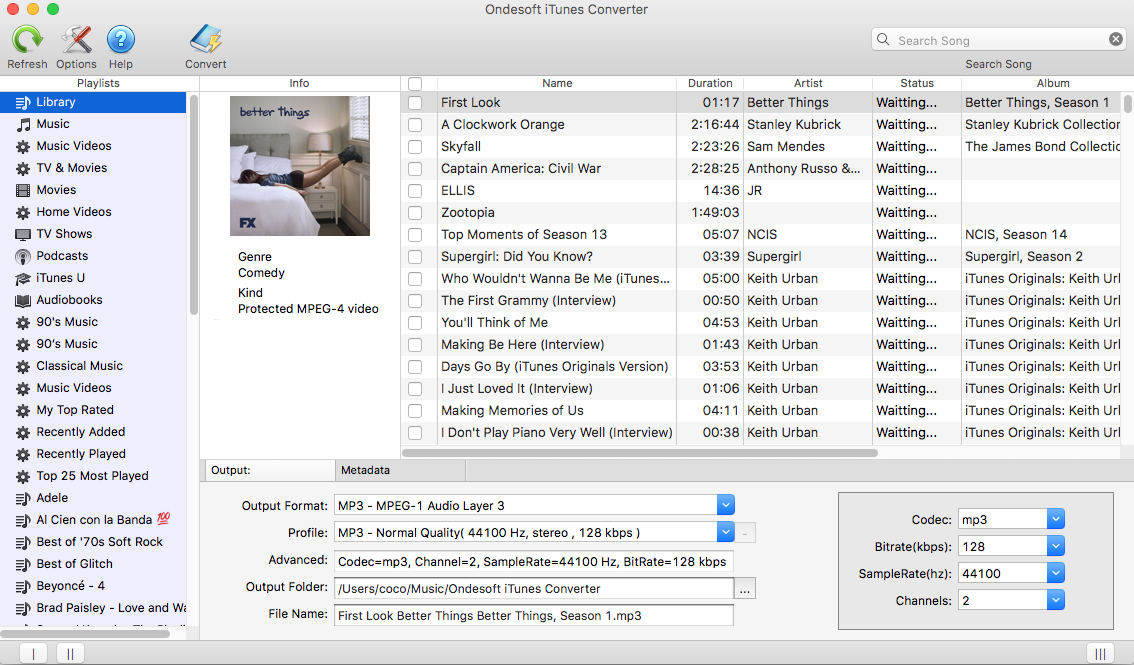
Шаг 2: Проверьте песни или плейлисты, которые вы хотите скопировать.
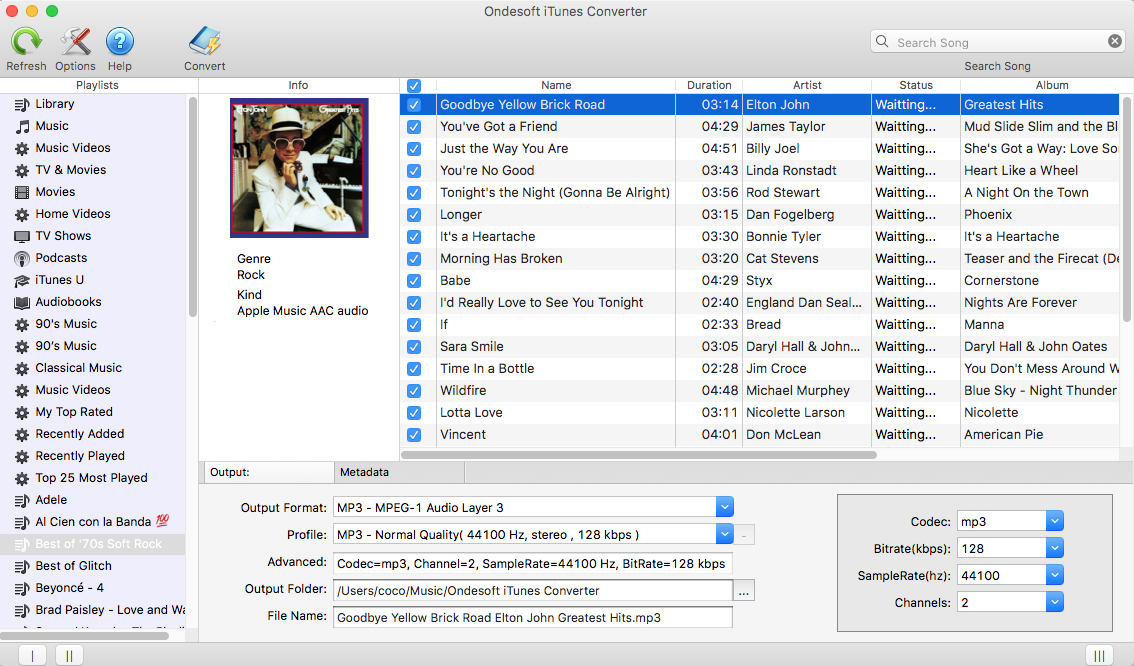
Шаг 3:
настройка параметров вывода
Выберите формат вывода и профиль. Ondesoft iTunes Converter поддерживает 9 выходных форматов, включая MP3, AAC, AC3, AIFF, AU, FLAC, M4A, M4R и MKA. Используйте предварительно разработанный профиль (высокое качество, нормальное качество или низкое качество) или настройте битрейт/выборку в соответствии с вашими потребностями. Все исходные метаданные будут сохранены в выходной файл. Вы также можете изменить их.
Другие настройки:
Нажмите кнопку «Параметры» на панели инструментов, чтобы установить скорость преобразования, формат имени выходного файла и т. д.
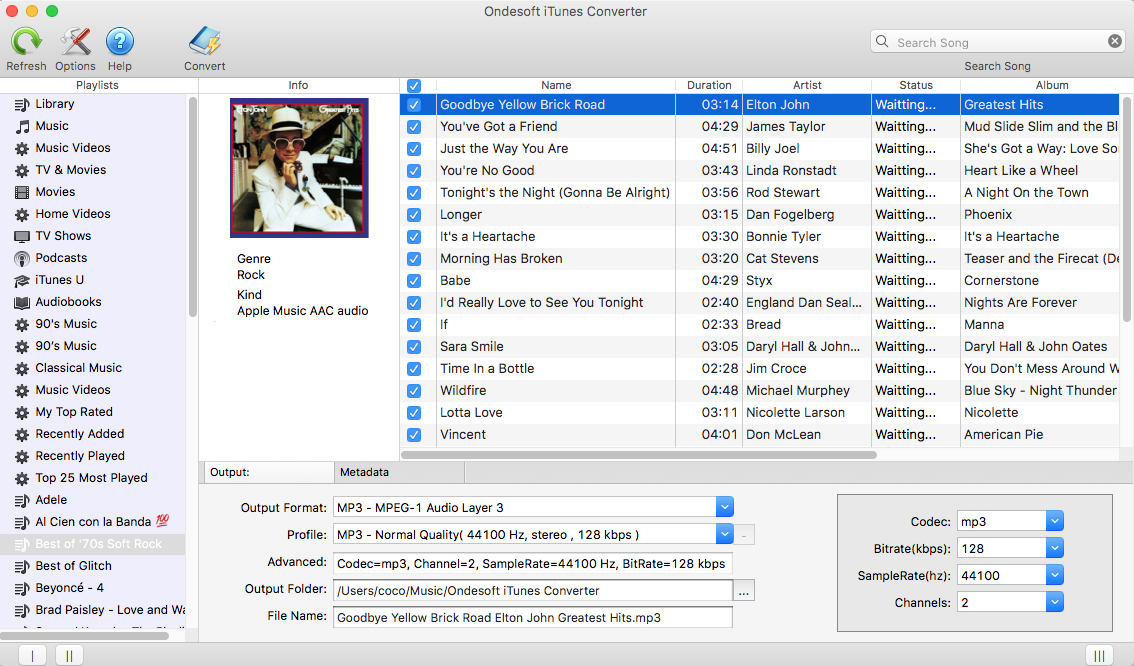
Шаг 4:
начните конвертировать
Нажмите кнопку «Преобразовать», чтобы скопировать. Устройтесь поудь и позвольте Ondesoft iTunes Converter сделать все остальное. После преобразования вы можете найти все аудиофайлы без DRM в выходной папке.
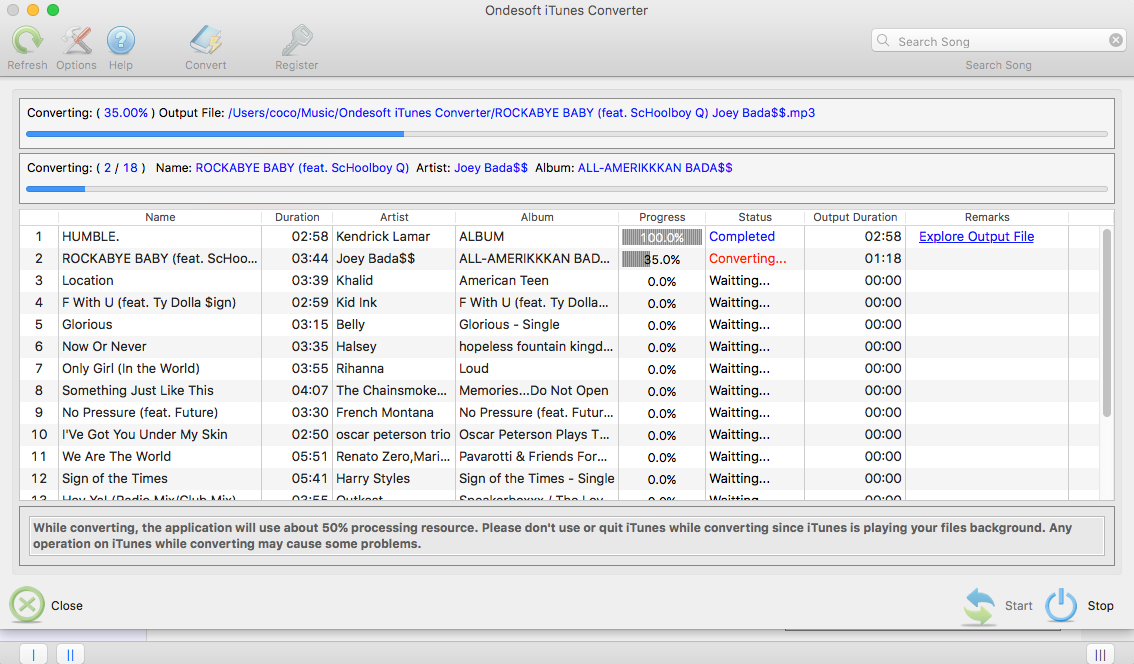
2. Разостание фильмов/телешоу без цифрового управления ограничениями из iTunes
Все покупки и прокат видео iTunes заблокированы Fairplay, схемой управления цифровыми правами (DRM) Apple. Если вы хотите смотреть видео на устройстве стороннего производителя, вам нужно будет удалить видео с его цифрового управления ограничениями. Чтобы скопировать фильмы или телешоу без цифрового управления ограничениями из iTunes , используйте конвертер iTunes M4V .
Как копировать фильмы/телешоу без цифрового управления ограничениями из iTunes? Вот пошаговое руководство.
Шаг 1: запустите конвертер iTunes M4V , и интерфейс будет показан следующим образом:
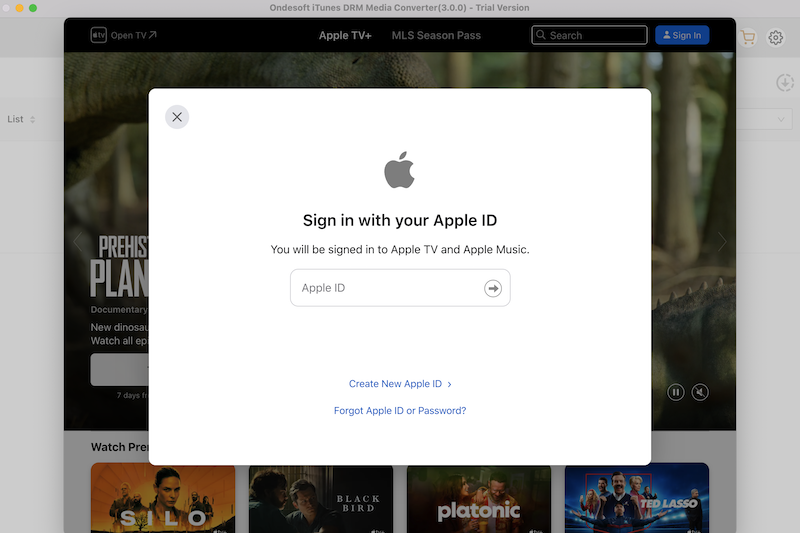
2. Добавление фильмов и телешоу iTunes
Нажмите значок «добавить файлы», чтобы выбрать фильмы и телешоу iTunes, из которых вы хотите удалить цифровое управление ограничениями. Все доступные файлы m4v будут перечислены:

Нажмите на видеофайлы, которые вы хотите импортировать, а затем кнопку «Добавить».
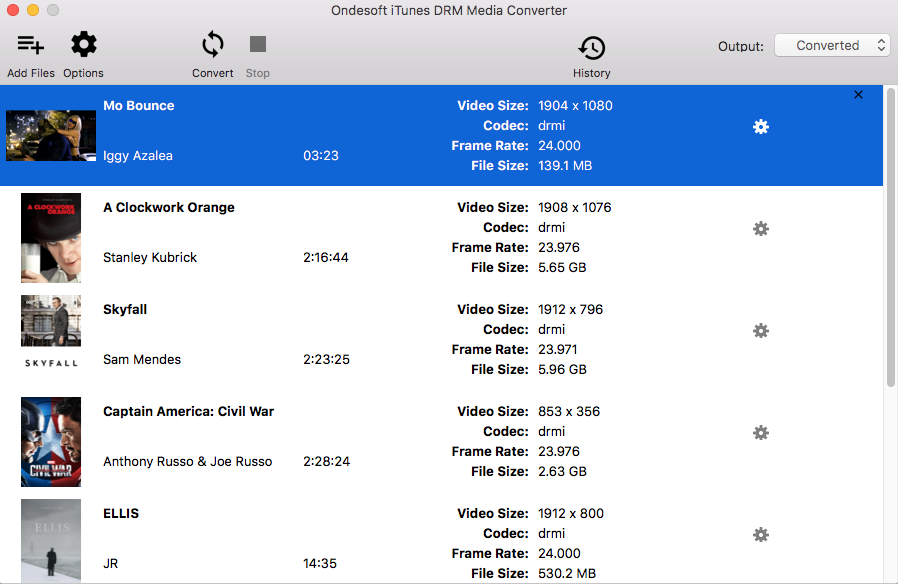
3. Выберите аудиодорожки и субтитры
Конвертер iTunes M4V сохранит все оригинальные субтитры и аудиодорожки по умолчанию. Вы можете изменить это. Нажмите на значок Gear и снимите флажок Audio или subtitles, которые вы не хотите.
Выходной файл M4P будет сохранен в Documents - Ondesoft iTunes DRM Media Converter - Converted by default. Вы также можете изменить его по вашему усмотрению.
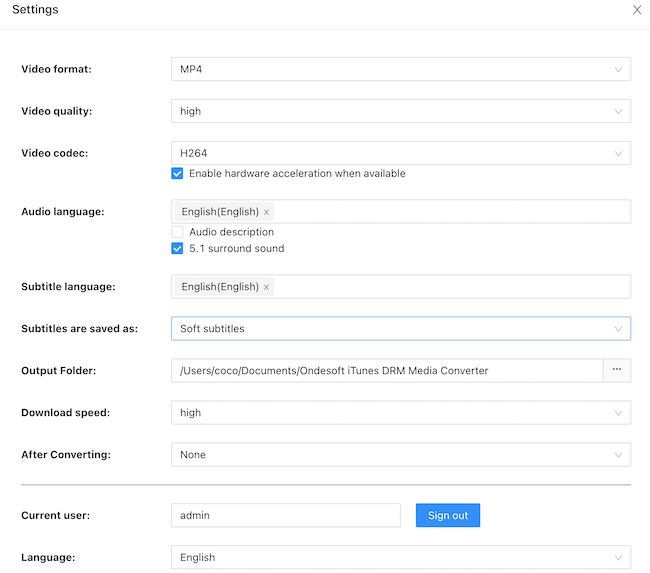
4. Начать преобразование
После всех настроек нажмите «преобразовать». Конвертер Ondesoft iTunes M4V начинает удалять цифровое управление ограничениями из видеофайлов ниже m4v. Когда преобразование будет завершено, вы сможете воспроизвести выходной mp4-файл с помощью любого видеоплеера или устройств сторонних производителей.
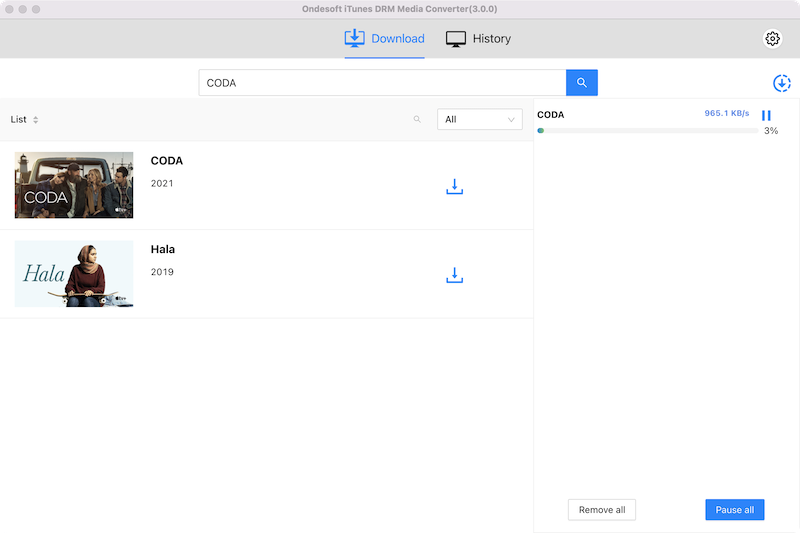
3. Rip Аудиокниги без DRM из iTunes
В магазине аудиокниг вы можете приобрести аудиокниги и прослушать образцы. Аудиокниги iTunes также защищены DRM, вы можете воспроизводить их только на авторизованном Mac, ПК, iPhone, iPad или iPod touch. Если вы хотите копировать только аудиокниги без DRM из iTunes, вы можете попробовать Audiobook Converter.
Как скопировать аудиокниги без DRM из iTunes? Вот пошаговое руководство.
Шаг 1. Загрузите, установите и запустите Audiobook Converter . Все ваши аудиокниги в библиотеке iTunes отображаются в интерфейсе.
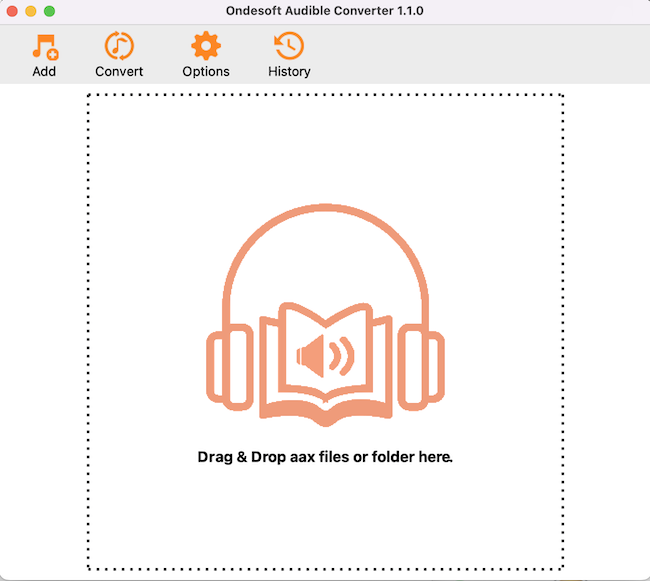
Шаг 2. Проверьте аудиокниги, которые вы хотите скопировать. Выберите выходной формат из нижней области.
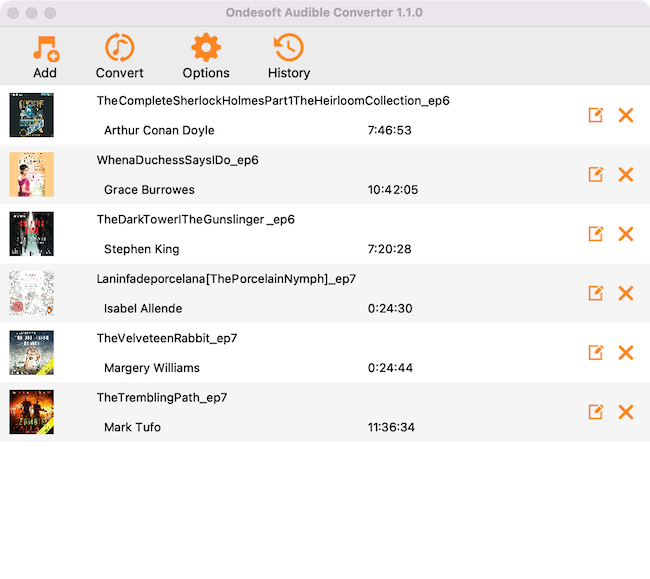
Шаг 3. Нажмите кнопку «Преобразовать», чтобы скопировать аудиокниги iTunes в формат без drm.

Подробнее:
- Как конвертировать песни, альбомы или плейлисты Spotify в MP3?
- Как перенести музыку M4P из iTunes на Android?
- Как загрузить медиафайлы iTunes в Google Play?
- Лучшие 3 способа конвертировать M4A в MP3
- iTunes Ripper - Rip песни, фильмы, телешоу и аудиокниги без DRM из iTunes
- Как воспроизводить музыку iTunes на планшете Samsung
Sidebar
Ondesoft iTunes Converter
Советы Ondesoft
Подробнее >>- Лучшие инструменты для удаления цифрового управления ограничениями Apple Music 2018 года
- Лучшие инструменты удаления цифрового управления ограничениями iTunes Audio 2018 года
- Программное обеспечение для удаления цифрового управления ограничениями iTunes
- Как удалить цифровое управление ограничениями из песен Apple Music M4P?
- Как удалить iTunes DRM?
- Программное обеспечение для удаления цифрового управления ограничениями аудиокниг
- Удаление цифрового управления ограничениями из фильмов iTunes
- Как удалить цифровое управление ограничениями из Spotify Music?
- Удаление цифрового управления ограничениями из аудиокниг iTunes
- Удалить цифровое управление ограничениями из звуковых аудиокниг
- Удаление цифрового управления ограничениями из песен Apple Music M4P
- Лучший обзор DRM Audio Converter
- Apple FairPlay DRM: все, что вам нужно знать
- Удалить цифровое управление ограничениями из телешоу iTunes








